반응형
파워포인트 슬라이드쇼 켜는 단축키
1. 슬라이드쇼 처음부터 재생 단축키
2. 현재 슬라이드부터 재생 단축키
3. 발표자 보기 단축키

맥북에서 파워포인트를 설치하고
슬라이드쇼를 켜려고 하는데
사용하던대로 F5나 Shift + F5를 눌러도
슬라이드쇼가 켜지지 않는다.
대체 단축키는
쉬프트 + 커맨드 + 엔터
또는
커맨드 + 엔터
를 눌러주면 된다.
맥북 파워포인트 슬라이드쇼 단축키
1. 맥북 파워포인트 슬라이드쇼
처음부터 재생 단축키
(F5 대체 단축키)
shift + command + enter
(쉬프트 + 커맨드 + 엔터)를 눌러준다.

원하는 피피티를 켜준 후

shift + command + enter
쉬프트 + 커맨드 + 엔터를 클릭
처음 슬라이드부터 재생
2 . 맥북 파워포인트 슬라이드쇼
현재 슬라이드부터 재생 단축키
(SHIFT + F5 대체 단축키)

원하는 슬라이드를 클릭

command + enter
(커맨드 + 엔터)를 눌러준다.
3. 맥북 파워포인트 슬라이드쇼
발표자 보기 단축키


발표자 보기는
option + enter
(옵션 + 엔터)를 눌러준다.
반응형
'애플 기기 입문기 > 맥북' 카테고리의 다른 글
| 맥북 입문 가이드 - 눈의 피로 feat. 트루톤 끄고 켜기 + 나이트 쉬프트 (0) | 2023.01.07 |
|---|---|
| 맥북 입문 가이드 - 기본 인터넷 브라우저 크롬으로 바꾸는 방법 (0) | 2023.01.07 |
| 맥북 입문 가이드 - 화면분할 기능 feat. 초록 버튼의 숨겨진 기능 (0) | 2023.01.06 |
| 맥북 입문 가이드 - 유용한 기능 런치패드 (사용법 / 프로그램 삭제 / 폴더 만들기) (0) | 2023.01.06 |
| 맥북 입문 가이드 - 바탕화면 / 배경화면 변경하기 (0) | 2023.01.06 |



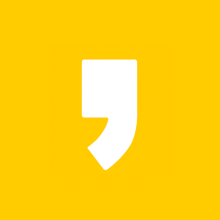




최근댓글